设置电脑休眠是管理电脑电源的有效方式,尤其在您暂时不使用电脑但希望快速恢复工作状态时非常有用,以下是设置电脑进入休眠模式的方法:
1、通过控制面板设置
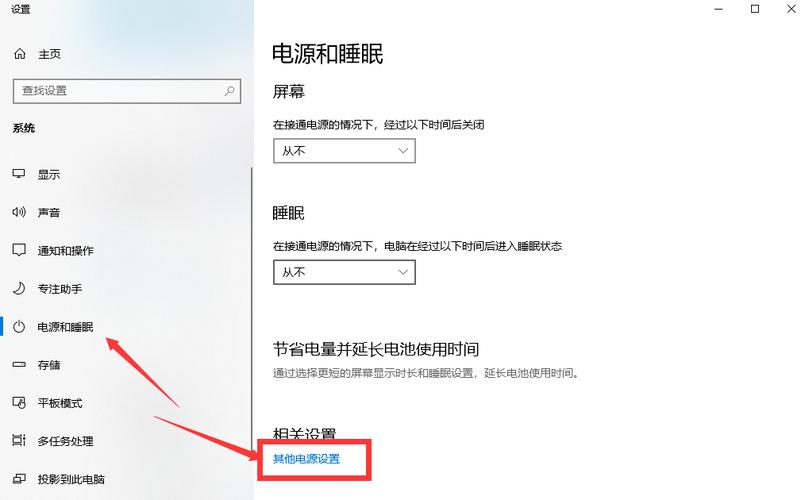
访问控制面板:点击开始菜单,键入“控制面板”并选择它。
选择系统和安全:在控制面板中,找到并点击“系统和安全”。
更改电源按钮功能:在“电源选项”部分,点击“更改电源按钮功能”。
更改当前不可用的设置:点击“更改当前不可用的设置”,然后勾选“休眠”选项。
保存更改:完成设置后,点击“保存更改”。
2、通过设置应用调整
打开设置:按下Windows键,选择“设置”(齿轮图标)。
系统设置:在设置中,找到并点击“系统”。
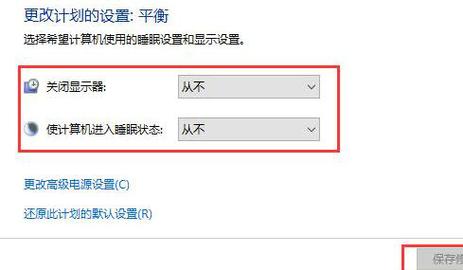
电源和睡眠:在左侧菜单中选择“电源和睡眠”,然后点击右侧的“其他电源设置”。
选择计划设置:选择您当前的电源计划旁边的“更改计划设置”。
更改高级电源设置:点击“更改高级电源设置”,展开“睡眠”部分,设置“经过一段时间后”或“电池电量低水平时”进入休眠状态。
3、通过命令行启用休眠模式
打开命令提示符:按下Windows + R键,输入cmd并按Enter。
执行命令:在命令提示符中输入以下命令以启用休眠模式:powercfg /hibernate on 和powercfg /h /type full 。
在了解设置电脑休眠的方法后,还有以下几个方面需要注意:
在设置休眠之前,请确保已保存所有工作,以免数据丢失。
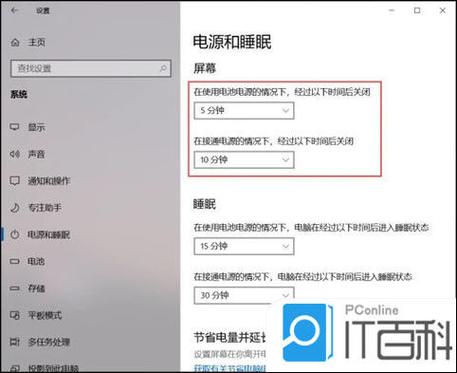
如果您的电脑没有显示休眠选项,可能是因为硬盘空间不足或系统文件损坏,可以尝试清理磁盘空间或运行系统文件检查器来修复问题。
休眠模式会将当前内存中的所有数据保存到硬盘上,所以确保硬盘有足够的空间来存储这些数据。
正确设置电脑的休眠模式不仅可以节省电能,还能延长硬件的使用寿命,您可以根据自己的具体需求和使用习惯,选择合适的方法来设置电脑休眠。









评论列表 (1)
点击任务栏上的电源图标或按下Windows键+L快捷键打开电源选项,选择睡眠,即可设置电脑在一段时间后自动进入睡眠状态。
2025年05月29日 02:38